병원 예약, 가족 모임, 중요한 기념일... 깜빡하면 큰일 나는 일정들이 참 많죠?
저도 얼마 전에 치과 예약을 깜빡해서 당황했던 기억이 있어요. 매번 달력 앱을 열어서 확인하는 것도 번거롭고, 자꾸 까먹게 되더라고요.
그런데 스마트폰 홈화면에 달력 위젯을 올려두면 정말 편해져요! 휴대폰을 켤 때마다 바로 일정이 보이니까 절대 놓칠 일이 없거든요.
이 글을 끝까지 읽으시면 마지막에 달력 관리를 더욱 효율적으로 하는 추가 꿀팁까지 알려드릴게요!
이 방법으로 얻을 수 있는 혜택들
1) 홈화면에서 바로 일정을 확인할 수 있어 편리함
2) 중요한 약속을 깜빡할 위험이 크게 줄어듦
3) 달력 앱을 따로 열지 않아도 되어 시간 절약
위젯 설정 전에 알아두면 좋은 정보
달력 위젯을 홈화면에 추가하기 전에 몇 가지 유용한 정보를 먼저 알려드릴게요.
위젯이란 무엇인가요?
위젯은 앱의 주요 기능을 홈화면에서 바로 볼 수 있게 해주는 작은 창 같은 거예요. 달력 위젯을 설정하면 달력 앱을 열지 않고도 홈화면에서 바로 일정을 확인할 수 있어요.
위젯 사용 시 주의사항
- 배터리 사용량: 과거에는 위젯이 배터리를 많이 소모한다는 통념이 있었지만, 최신 기술이 적용된 위젯은 배터리 소모를 혁신적으로 줄였어요. 현재의 위젯은 화면에 보일 때만 업데이트되어 매우 효율적입니다.
- 홈화면 공간: 위젯을 추가하면 홈화면 공간을 차지하게 됩니다. 필요에 따라 다른 앱 아이콘들을 정리해야 할 수도 있어요.
- 데이터 사용: 일정을 동기화하기 위해 약간의 데이터를 사용할 수 있어요. 와이파이 환경에서는 전혀 문제없고, 모바일 데이터로도 매우 적은 양만 사용해요.
어떤 일정들을 관리하면 좋을까요?
다음과 같은 일정들을 홈화면 위젯으로 관리하면 정말 유용해요
- 병원 예약 (내과, 치과, 안과 등)
- 가족 행사 (생일, 기념일, 모임)
- 관공서 업무 (민원 처리, 서류 발급)
- 정기 점검 (자동차 검사, 보일러 점검)
- 약 복용 시간 (정기 복용약이 있는 경우)
자, 이제 본격적으로 달력 위젯을 홈화면에 추가하는 방법을 알아볼게요!
방법 1: 홈화면 빈 공간 길게 누르기
첫 번째 단계는 홈화면에서 위젯 설정 메뉴를 여는 것이에요. 생각보다 간단하니까 천천히 따라해 보세요.
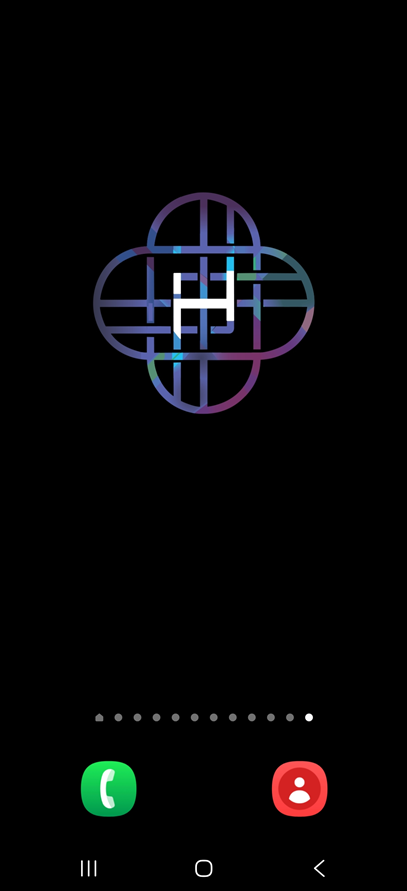
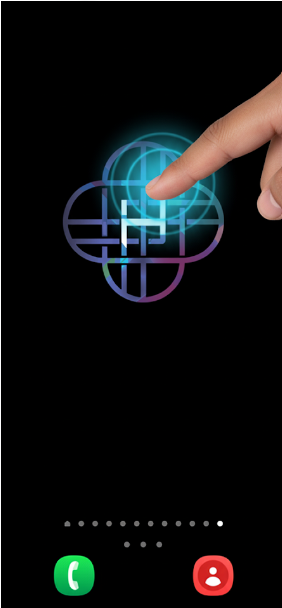
홈화면의 빈 공간을 손가락으로 2-3초간 꾹 눌러주세요.
홈화면에서 앱 아이콘이 없는 빈 공간을 찾으세요. 그 부분을 손가락으로 길게 누르고 있으면 화면이 약간 변하면서 새로운 메뉴가 나타날 거예요.
- 홈화면에서 앱이 없는 빈 공간을 찾아주세요
- 손가락으로 2-3초 정도 꾹 눌러주세요
- 화면이 살짝 변하면서 하단에 새로운 메뉴가 나타나요
방법 2: 하단 메뉴에서 '위젯' 선택하기
홈화면을 길게 누르면 하단에 여러 가지 메뉴가 나타나요. 여기서 '위젯'을 찾아 선택해야 해요.
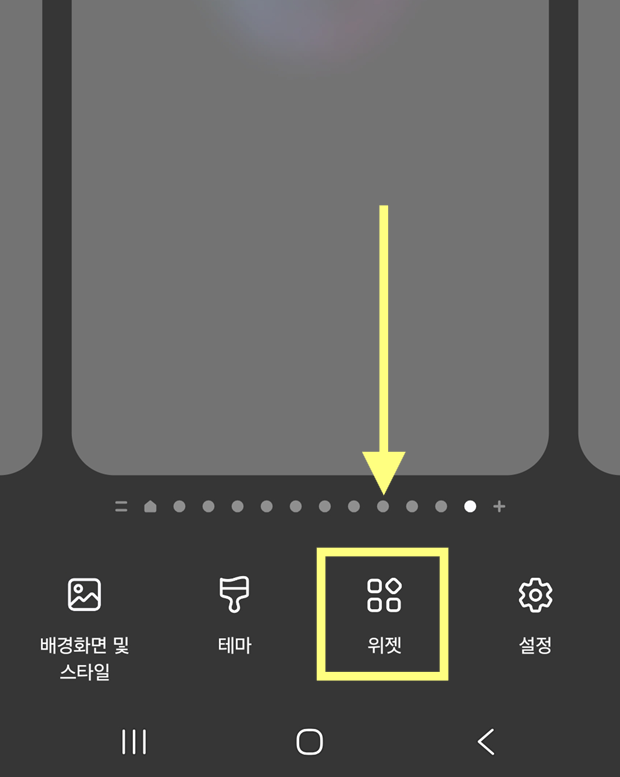
화면 하단에 나타난 메뉴 중에서 '위젯'을 선택해주세요.
하단에 '배경화면 및 스타일', '테마', '위젯', '설정' 등의 메뉴가 보일 거예요. 이 중에서 네모 4개가 그려진 '위젯' 아이콘을 선택하면 됩니다.
- 하단 메뉴에서 네모 4개가 그려진 '위젯' 아이콘을 찾으세요
- '위젯'을 선택하면 사용 가능한 모든 위젯 목록이 나타나요
방법 3: 위젯 목록에서 '캘린더' 찾기
위젯 메뉴에 들어가면 여러 가지 앱의 위젯들이 나열되어 있어요. 여기서 캘린더(달력) 위젯을 찾아야 해요.

위젯 목록을 스크롤해서 '캘린더'를 찾아주세요.
위젯 목록에는 카카오톡, 키위 패밀리 케어, 토스, 포토 등 여러 앱들이 나열되어 있어요. 이 중에서 달력 모양 아이콘과 함께 '캘린더'라고 적힌 항목을 찾으시면 됩니다.
- 화면을 위아래로 스크롤해서 '캘린더' 항목을 찾으세요
- 캘린더 옆에 숫자가 표시되어 있다면 사용 가능한 위젯의 개수를 의미해요
방법 4: 캘린더 위젯 종류 선택하기
캘린더를 선택하면 여러 가지 크기와 형태의 위젯을 볼 수 있어요. 본인이 원하는 스타일을 선택하면 됩니다.

원하는 크기와 형태의 캘린더 위젯을 선택해주세요.
화면에 보이는 것처럼 2x1, 2x2, 4x2 등 다양한 크기의 위젯이 있어요. 작은 위젯은 공간을 적게 차지하지만 정보가 간단하고, 큰 위젯은 더 많은 정보를 한눈에 볼 수 있어요.
- 2x1 크기: 작고 간단한 정보만 표시
- 2x2 크기: 적당한 크기로 주요 일정 표시
- 4x2 크기: 큰 화면으로 더 많은 일정 정보 표시
방법 5: 위젯을 홈화면에 배치하기
원하는 위젯을 선택했다면 이제 홈화면의 적당한 위치에 배치해야 해요.

선택한 위젯을 꾹 누른 상태로 홈화면의 원하는 위치로 끌어다 놓으세요.
위젯을 길게 누르고 있으면 홈화면으로 이동할 수 있어요. 위젯을 놓고 싶은 자리로 끌어가서 손을 떼면 그 자리에 위젯이 추가됩니다.
방법 6: 위젯에 일정 추가하기
위젯이 홈화면에 추가되었다면, 이제 중요한 일정을 추가해볼게요. 위젯 오른쪽 상단에 있는 '+' 버튼을 눌러주세요.
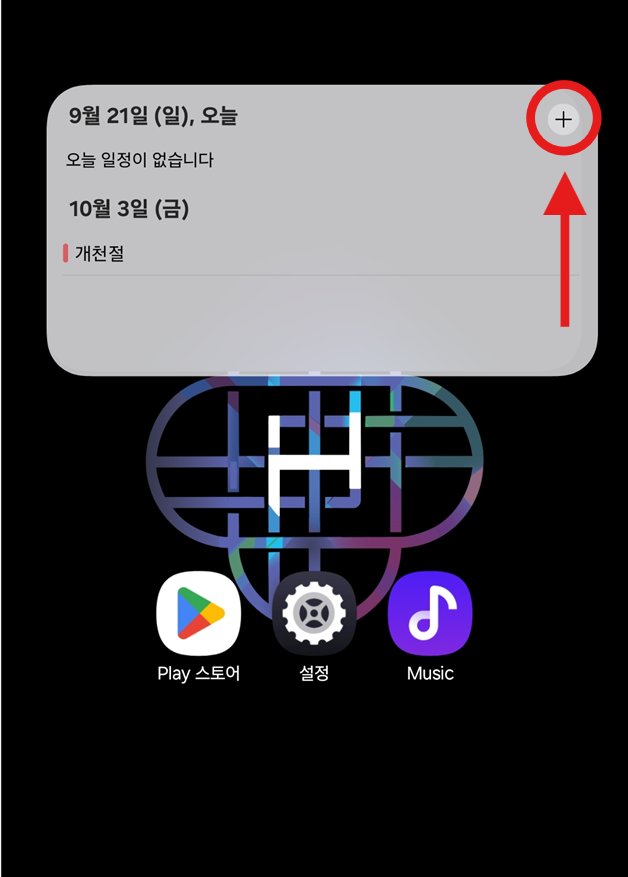
위젯 오른쪽 상단의 '+' 버튼을 눌러 새로운 일정을 추가해보세요.
홈화면에 추가된 달력 위젯을 보시면 오른쪽 상단에 작은 '+' 버튼이 있을 거예요. 이 버튼을 누르면 바로 새로운 일정을 추가할 수 있어요.
방법 7: 일정 내용 입력하기
'+' 버튼을 누르면 일정을 입력할 수 있는 화면이 나타나요. 여기서 약속 내용을 자세히 적어보세요.
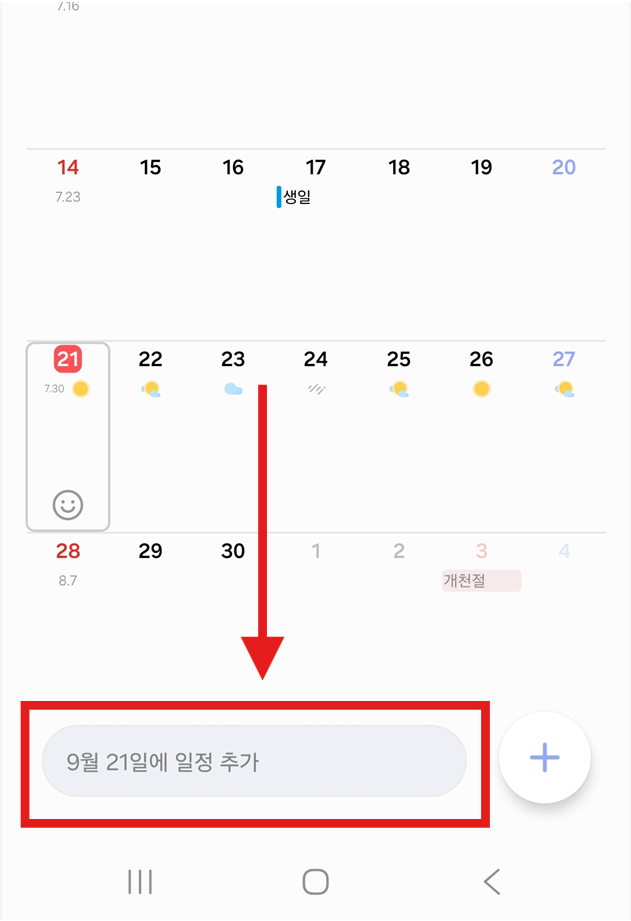
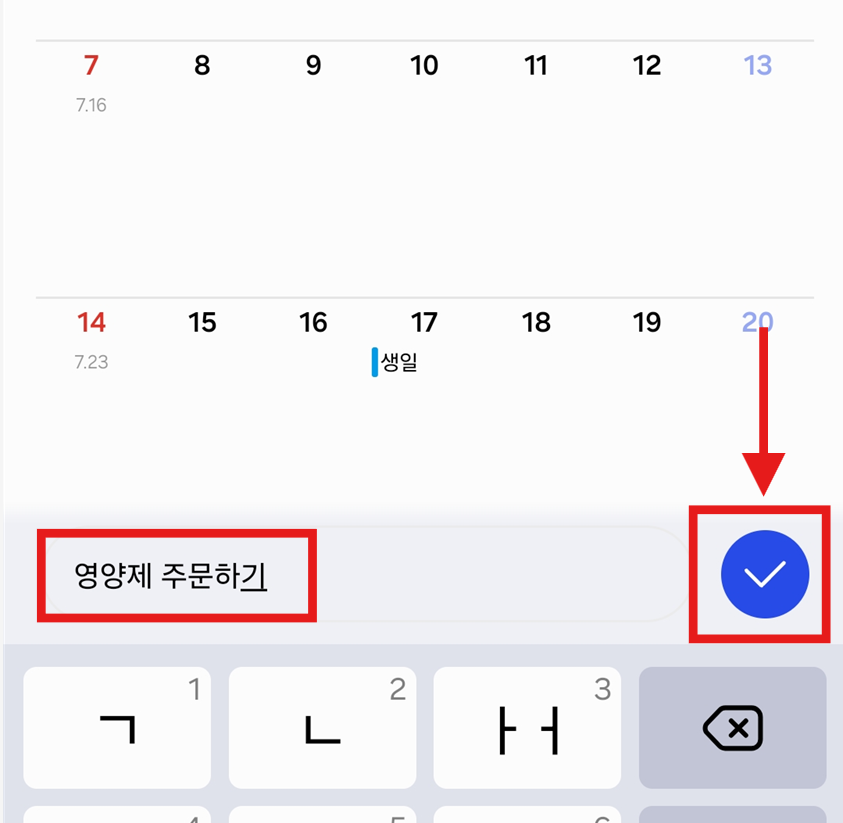
일정 제목을 입력하고 오른쪽의 체크 표시를 눌러 저장하세요.
일정 입력 화면에서 '영양제 주문하기', '민생회복지원금 신청' 같은 구체적인 내용을 적어주세요. 내용을 다 적었으면 오른쪽에 있는 파란색 체크 버튼을 눌러 저장하면 됩니다.
- 일정 제목은 구체적으로 적어주세요 (예: '치과 예약', '약국에서 약 받기')
- 시간이 정해진 약속이라면 시간도 함께 입력하세요
- 입력이 완료되면 체크 버튼을 눌러 저장하세요
방법 8: 홈화면에서 일정 확인하기
모든 설정이 완료되면 홈화면에서 바로 일정을 확인할 수 있어요.

이제 홈화면에서 언제든지 중요한 일정을 한눈에 확인할 수 있어요.
홈화면을 보시면 방금 추가한 일정들이 위젯에 깔끔하게 정리되어 보일 거예요. 휴대폰을 켤 때마다 자동으로 일정이 보이니까 깜빡할 걱정이 없어요.
지금까지 읽어주신 분들을 위해 마지막에 달력 관리 고급 팁까지 준비했으니 조금만 더 읽어주세요!
자주 묻는 질문
Q: 위젯이 제대로 업데이트되지 않아요.
A: 위젯이 업데이트되지 않을 때는 위젯을 한 번 길게 눌러서 새로고침을 해보세요. 또는 캘린더 앱 자체를 한 번 열어서 동기화를 확인해보는 것도 좋아요.
Q: 위젯 크기를 바꿀 수 있나요?
A: 네, 가능해요. 위젯을 길게 누르면 테두리에 조절점이 나타나는데, 이걸 드래그해서 크기를 조절할 수 있어요.
Q: 여러 개의 달력위젯을 추가할 수 있나요?
A: 물론이에요! 업무용과 개인용을 따로 관리하거나, 가족 구성원별로 다른 위젯을 만들 수도 있어요.
Q: 위젯을 삭제하고 싶어요.
A: 위젯을 길게 누르면 '제거' 또는 'X' 버튼이 나타나요. 이 버튼을 누르면 위젯을 삭제할 수 있어요.
기억해두면 좋은 활용 팁
- 색상 구분하기: 일정 종류별로 다른 색상을 사용하면 한눈에 구분하기 쉬워요
- 알림 설정하기: 중요한 일정에는 미리 알림을 설정해두세요
- 반복 일정 활용하기: 매월 반복되는 일정은 반복 설정을 해두면 편리해요
- 가족과 공유하기: 구글 캘린더나 네이버 캘린더로 가족과 일정을 공유할 수 있어요
마지막 보너스 팁! 달력 관리 고급 기술
여기까지 읽어주셔서 정말 감사해요! 약속드린 대로 달력을 더욱 스마트하게 활용하는 고급 팁을 알려드릴게요.
음성으로 일정 추가하기
"오케이 구글"이라고 말한 후 "내일 오후 3시에 치과 예약 추가해줘"라고 하면 음성으로도 일정을 추가할 수 있어요. 손이 바쁠 때 정말 유용한 기능이에요. 네이버 캘린더를 사용하신다면 네이버 클로바 앱을 통해 음성 명령을 사용할 수 있어요.
연락처와 함께 일정 저장하기
구글 캘린더에서는 일정을 만들 때 참석자를 초대하는 방식으로 연락처를 추가할 수 있어요. 병원이나 관공서 전화번호를 일정 메모에 함께 적어두면, 일정 변경이 필요할 때 바로 연락할 수 있어서 편리해요.
위치 정보 함께 저장하기
처음 가는 병원이나 관공서는 주소나 지도 정보를 일정에 함께 저장해두세요. 당일에 길을 헤맬 일이 없어져요.
사진과 함께 일정 저장하기 (네이버 캘린더)
네이버 캘린더를 사용하신다면 병원 예약증이나 초대장 같은 중요한 서류를 사진으로 찍어서 일정에 첨부할 수 있어요. 구글 캘린더는 모바일 앱에서 직접 사진을 첨부하는 기능은 지원하지 않으며, PC에서 구글 드라이브에 있는 파일을 첨부하거나 업로드할 수 있습니다.
이제 홈화면에서 바로 일정을 확인하면서 더 체계적으로 하루를 계획해보세요. 깜빡하는 일이 확실히 줄어들 거예요!
'스마트폰 활용법' 카테고리의 다른 글
| SC제일은행 외화통장 만드는 방법 - 외화보통예금 통장 개설하기 (0) | 2025.09.29 |
|---|---|
| 네이버 구매확정 하는 방법 - 네이버페이 주문 후 간단한 확정 절차 (0) | 2025.09.29 |
| 갤럭시 휴대폰 기본 브라우저 앱 바꾸기 (0) | 2025.09.28 |
| 유튜브 동영상 화질 변경하는 방법 (0) | 2025.09.27 |
| 스마트폰에서 Gemini 앱 설치하는 법 - 구글 AI 어시스턴트 쉽게 받기 (0) | 2025.09.27 |
| 문자보낼 때 한글 한자로 바꾸기 (0) | 2025.09.26 |
| 앱 단체폴더에서 꺼내는 법 – 쉽고 빠른 홈화면 정리 방법 (0) | 2025.09.26 |
| 핸드폰 녹음기 빠르게 실행하는 방법 | 단축키 설정 (0) | 2025.09.26 |


댓글